怎么使用CAD编辑器编辑CAD图层颜色?
我们在编辑CAD图时,如果某一个图层的线条出错,还需要一个一个图层的筛查,这大大增加了工作难度。那么要如何更简单地编辑CAD图层呢?一起来看看教程吧。
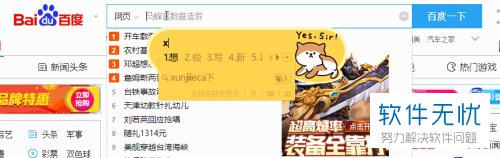
方法如下:
一、双击CAD编辑软件图标,进入CAD界面:
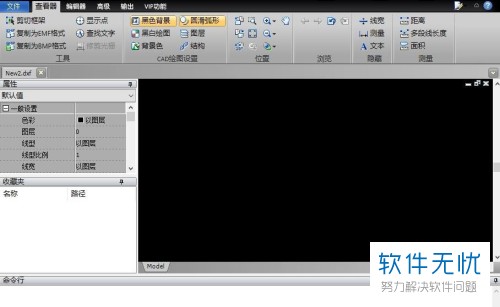
二、依次选择“文件”——“打开”选项,添加或新建一个我们需要的DWG文件:
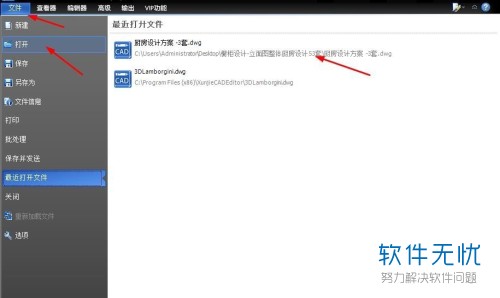
三、如图所示,点击查看器列表中的图层,弹出相应界面:
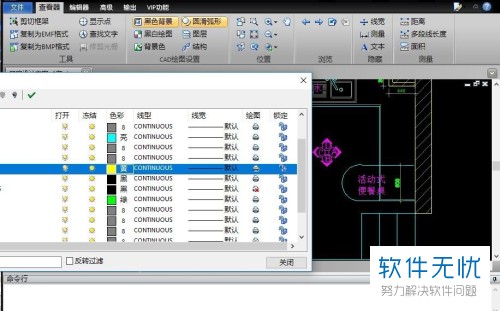
四、点击该界面中的颜色后,会出现另外一个窗口。在这个颜色窗口中选择我们需要的颜色,点击“确定”按钮:
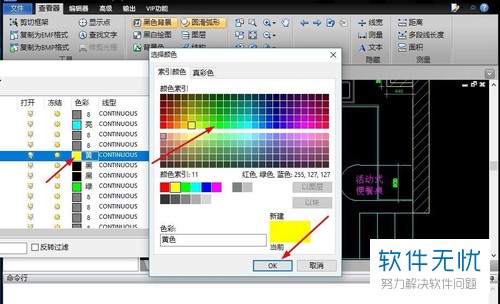
五、将图层的颜色更改完毕后,将文件保存即可:
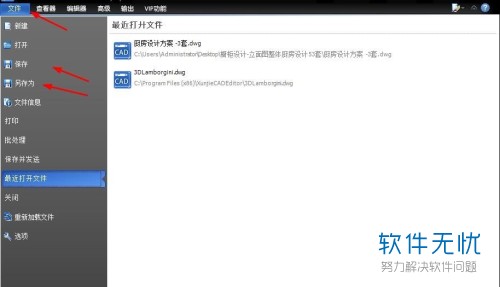
以上就是用CAD编辑器编辑CAD图层的方法,希望能对你有所帮助。
分享:
相关推荐
- 【其他】 WPS表格日期怎么自动往下排 04-30
- 【其他】 WPS表格如何筛选出自己需要的东西 04-30
- 【其他】 WPS表格rank公式的排位方法 04-30
- 【其他】 WPS表格rank函数排名 04-30
- 【其他】 WPS表格round函数怎么用 04-30
- 【其他】 WPS表格二维码制作方法 04-30
- 【其他】 WPS表格e+17怎么改成数字 04-30
- 【其他】 WPS表格切片器在哪里 04-29
- 【其他】 WPS表格切换窗口快捷键 04-29
- 【其他】 WPS表格求乘积函数 04-29
本周热门
-
iphone序列号查询官方入口在哪里 2024/04/11
-
输入手机号一键查询快递入口网址大全 2024/04/11
-
oppo云服务平台登录入口 2020/05/18
-
outlook邮箱怎么改密码 2024/01/02
-
mbti官网免费版2024入口 2024/04/11
-
苹果官网序列号查询入口 2023/03/04
-
光信号灯不亮是怎么回事 2024/04/15
-
网线水晶头颜色顺序图片 2020/08/11
本月热门
-
iphone序列号查询官方入口在哪里 2024/04/11
-
输入手机号一键查询快递入口网址大全 2024/04/11
-
oppo云服务平台登录入口 2020/05/18
-
outlook邮箱怎么改密码 2024/01/02
-
mbti官网免费版2024入口 2024/04/11
-
苹果官网序列号查询入口 2023/03/04
-
光信号灯不亮是怎么回事 2024/04/15
-
fishbowl鱼缸测试网址 2024/04/15
-
计算器上各个键的名称及功能介绍大全 2023/02/21
-
正负号±怎么打 2024/01/08












